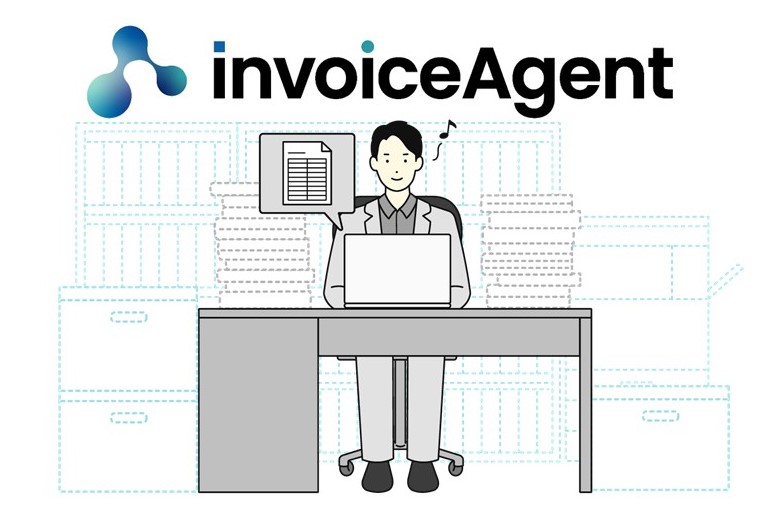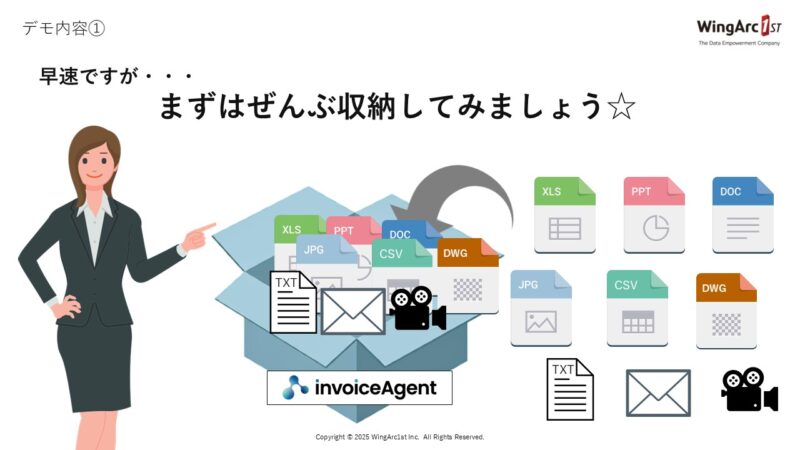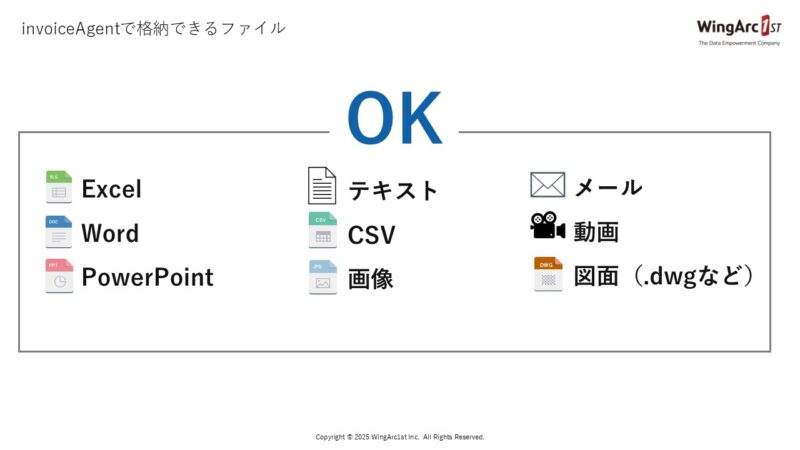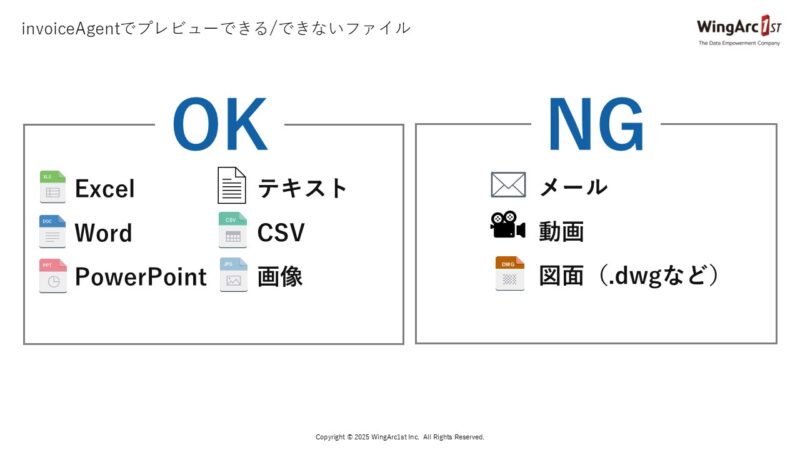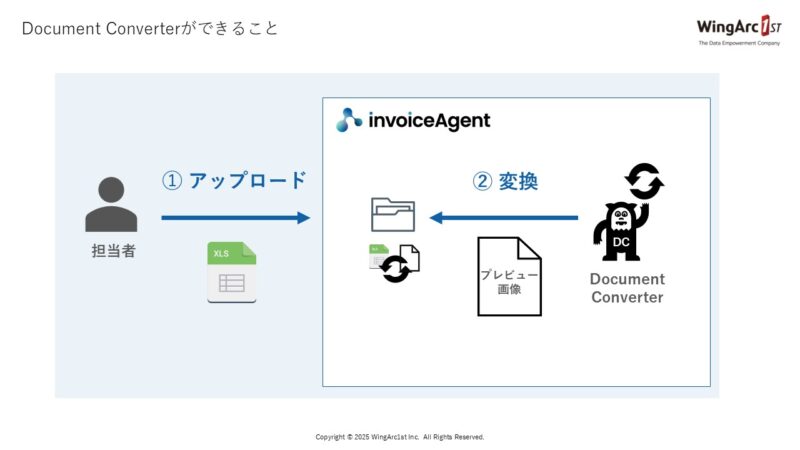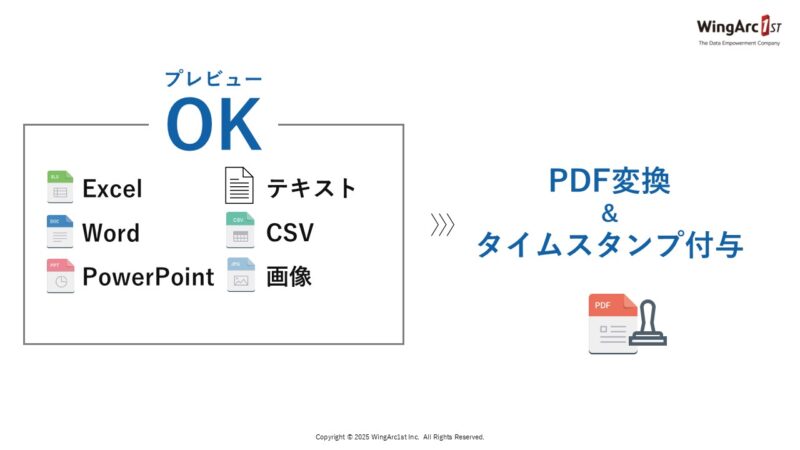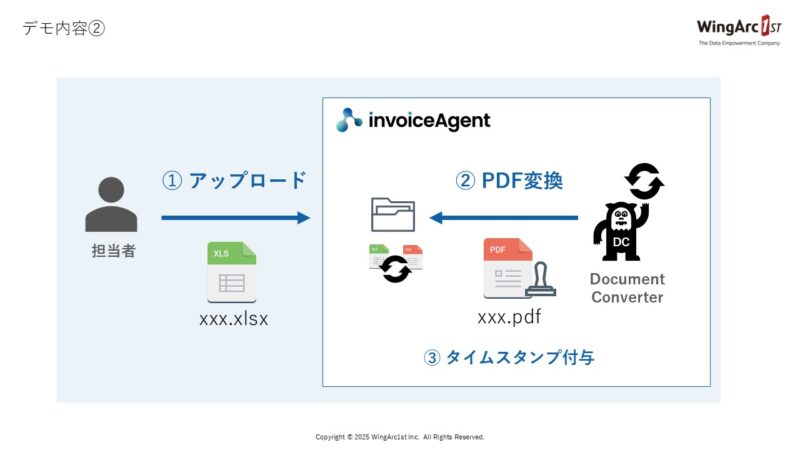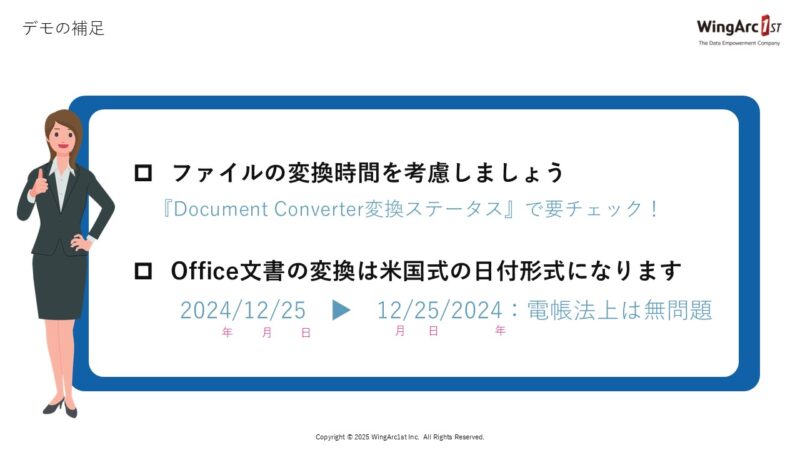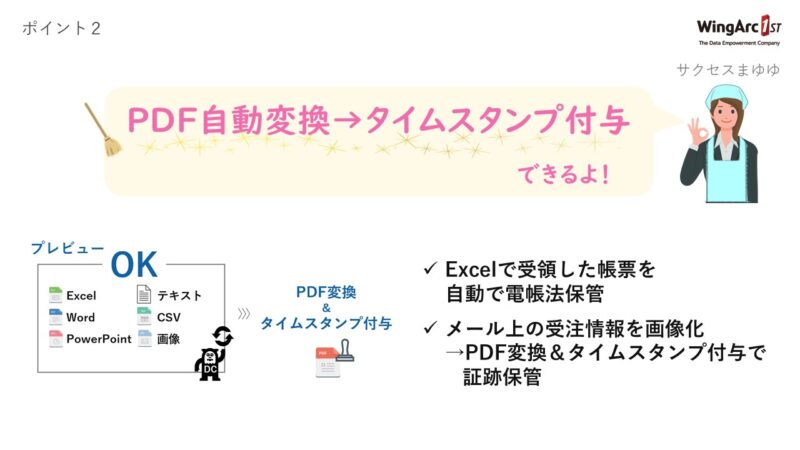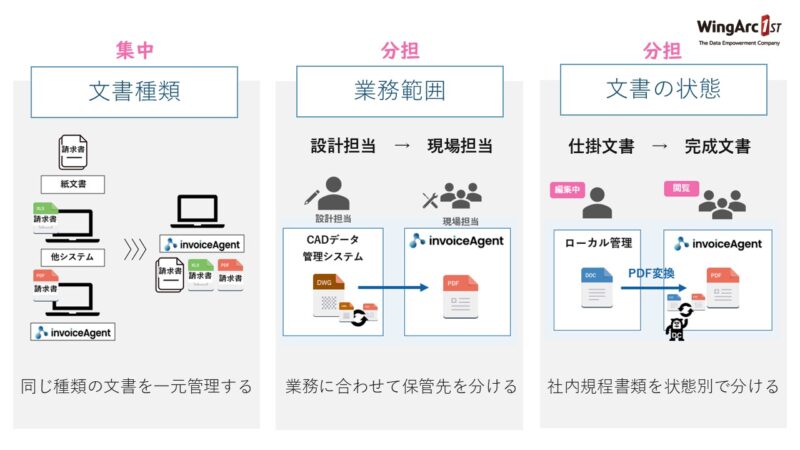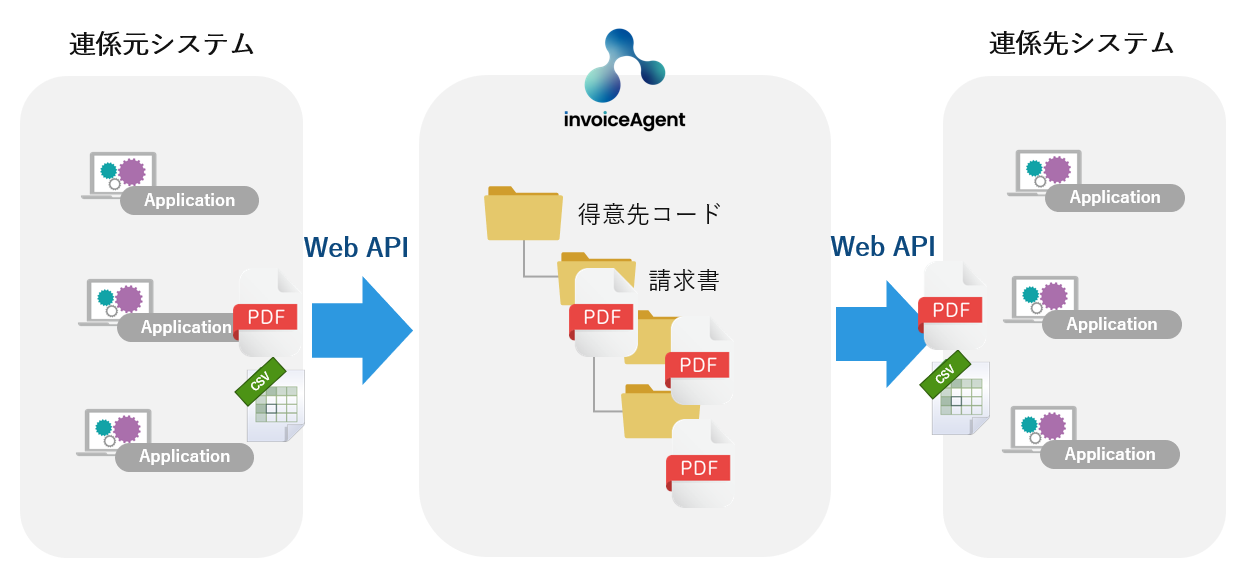本記事は、「業務を変える動画たち」シリーズとして実施したウェビナー第4回のまとめです。
PDFだけしかinvoiceAgentに格納していない皆さまへ
- そもそもどんなファイルを格納できるのか分からない。
- PDF以外のファイル格納後の活用方法が知りたい。
- このファイル形式をPDFに変換したい。
そんなお悩みをカスタマーサクセスマネージャー「サクセスまゆゆ」が解決する内容となっております。
画像、動画、Office文書、図面など・・・ファイル格納のポイントをお伝えいたします。
▼ウェビナーのアーカイブ動画はこちら
第4回テーマ:invoiceAgentは電帳法用のPDFファイルに限らず、いろんな種類のファイルを保管可能。活用例をご覧いただきます!

ポイント解説・デモ
デモ① invoiceAgentへぜんぶ収納しよう☆
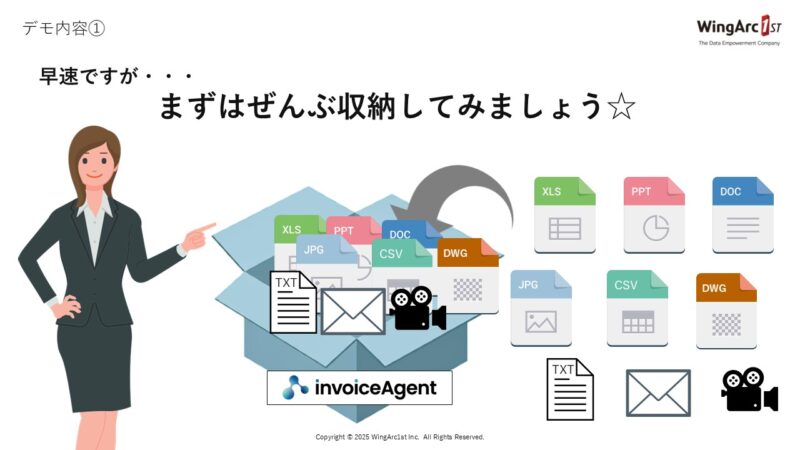 まずはPDF以外のファイルを、ぜんぶ保存してみたいと思います。本当に、Excel、パワーポイント、ワード、画像や図面メールに動画など・・・invoiceAgentにどんなファイルを保存できるのか?!予想してみてください。
まずはPDF以外のファイルを、ぜんぶ保存してみたいと思います。本当に、Excel、パワーポイント、ワード、画像や図面メールに動画など・・・invoiceAgentにどんなファイルを保存できるのか?!予想してみてください。
※デモの様子は、動画をご参照ください。(1分21秒より)
invoiceAgentで格納できるファイル
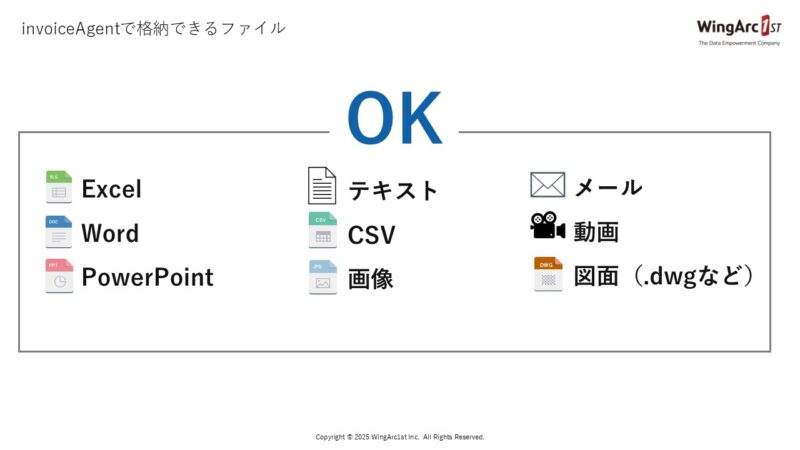
上記の通り、Excelワード、パワーポイントなどのOffice文書をはじめ、すべてのファイルがinvoiceAgentにエラーなく保存することができます。
格納自体は拡張子に関わらずすべてのファイルが格納できる!! 皆さんの予想とあっていましたでしょうか?
invoiceAgentでプレビューできる/できないファイル
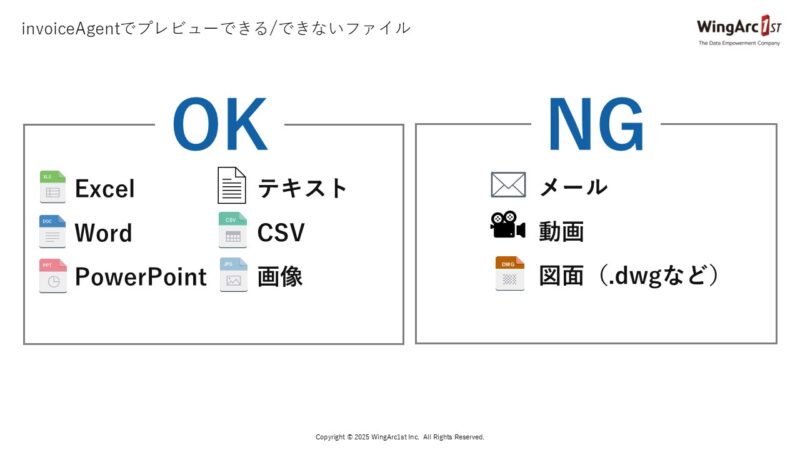
しかし、その中でもinvoiceAgent上でエラーマークが表示され、結果的にinvoiceAgent内でプレビューできないものがありました。
メール、動画、図面・・これらのファイルは格納は出来るものの、中身を確認したいとなると、動きの違いは注意が必要です。
では、エラーマークも出ずにプレビューが出来た左側のOKファイルたち。どうしてinvoiceAgent内でプレビュー出来たのでしょうか?
内部的に変換してくれる機能『Document Converter』
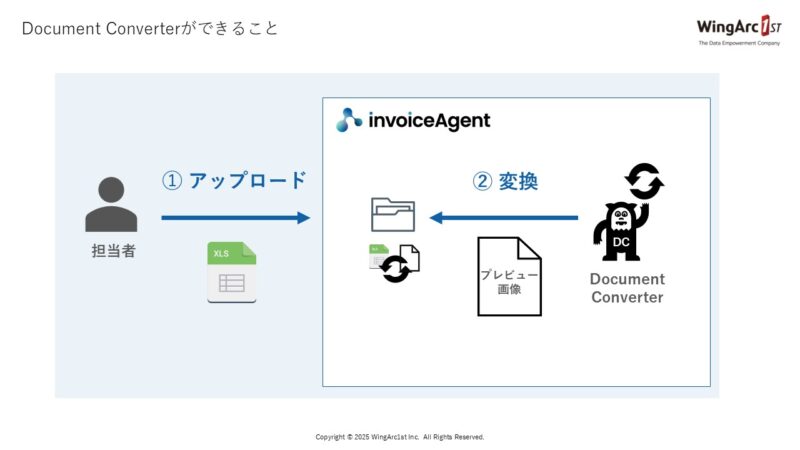
実は・・・裏でinvoiceAgentの機能の一つである『Document Converter』が、内部的にファイルを変換してくれているからプレビュー表示できていました!
このDocument Converter、決められた拡張子のファイルをinvoiceAgentへアップロードすると、プレビュー画像としてinvoiceAgent内で閲覧可能な形式に変換するツールなのです。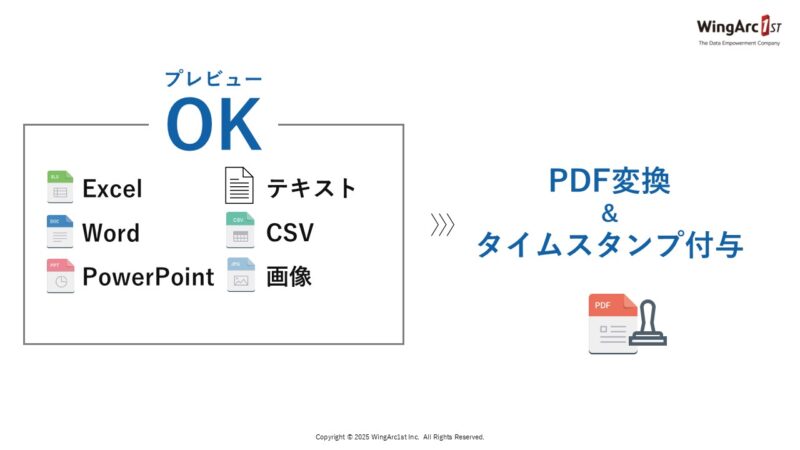
しかもこの機能、プレビューOKとなっていたファイルたちを、PDFにしたい!となった場合、PDFに自動変換することもできます。
それによって、PDFに変換された文書に対して、改ざん防止、保存期間の証明のためにタイムスタンプを付与することが可能です。
PDFじゃないから、タイムスタンプ付与を諦めていた・・・という方も、多いのではないでしょうか?
デモ②:ExcelをPDF変換してタイムスタンプを付与しよう!
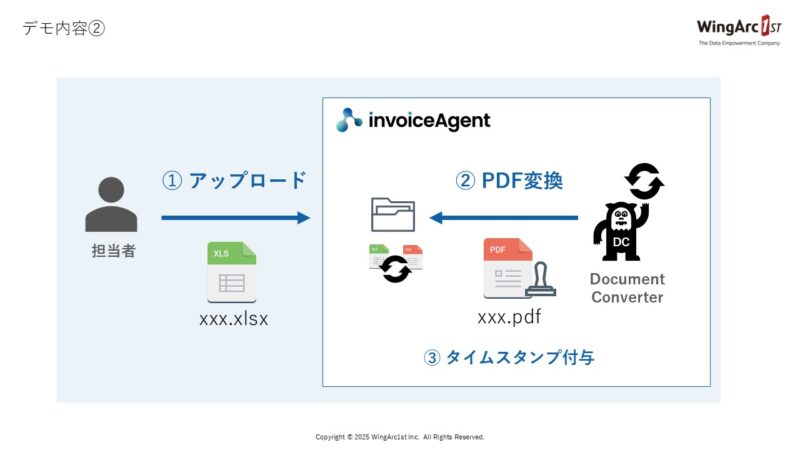 2つ目のデモでは、ExcelをinvoiceAgentへアップロードして、PDF変換が行われた後にタイムスタンプ付与まで
2つ目のデモでは、ExcelをinvoiceAgentへアップロードして、PDF変換が行われた後にタイムスタンプ付与まで
自動で実施される流れを行っています。
『手動でpdf変換せずに エクセルを入れたらそれで電帳法対応できる』、ここが一番運用で助かるポイントですよね!
※デモの様子は、動画をご参照ください。(8分35秒より)
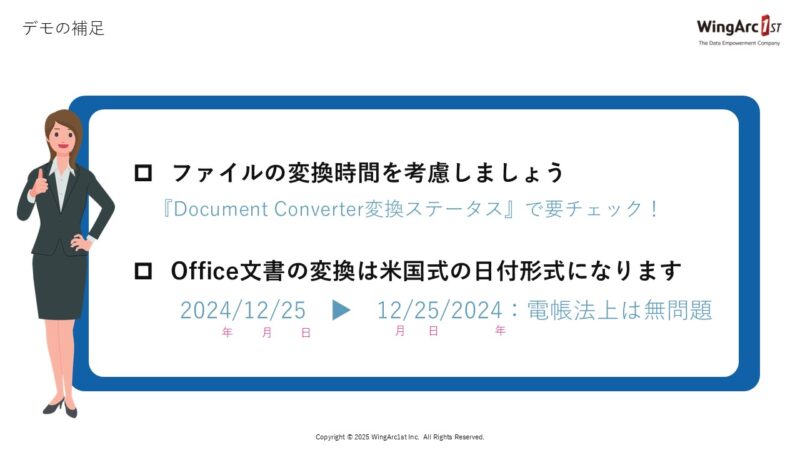
ここで補足です。
①ファイルの変換時間について
invoiceAgentでファイルを変換する際には、少しお時間がかかる場合があります。
「Document Converter変換ステータス」を確認して、進捗状況をチェックし、余裕をもった変換を心がけましょう。
②Office文書を変換した際の日付形式
invoiceAgent内でPDF変換を行ったExcelファイルは、日付が米国式に変わります。(Cloud上で変換した場合)
この日付形式でも電帳法上は問題ございませんのでご安心ください!
この2点を意識しておけば、さらに変換作業もスムーズに進められます!
まとめ
ここまでお伝えしてきたポイントと活用例は以下の通りです。
ポイント1 PDF以外もinvoiceAgentへ保管できる!

invoiceAgentではPDFだけ保管できると思われがちですが、PDF以外にもさまざまなファイルが保管できることをご覧いただきました。
活用方法としては例えば、Wordやテキストで纏めている議事録をinvoiceAgentへ保存することで、全文検索したり、メンバーへ共有することが可能です。
他にも、取引先と送受信しているExcelやCSVファイルがあれば、それも保存することが出来ます。
ポイント2 PDF自動変換→タイムスタンプ付与できる!
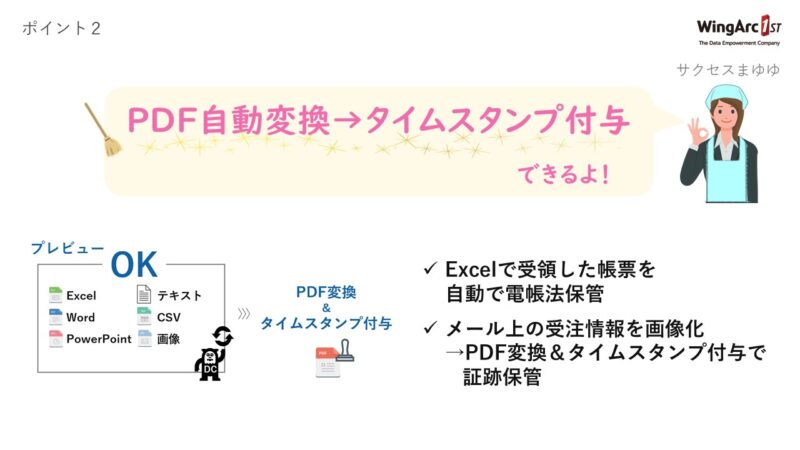
Document Converterを使えば受領したExcelファイルをそのまま保管するだけで、PDFへ自動に変換しタイムスタンプも自動付与できました!
メールで受けとった注文情報なども画像化しておけば、あとはそのままそのファイルを保管するだけで証跡管理ができます。
拡張子が違う帳票も自動で電帳法対応できちゃうので、ぜひDocument Converterを使ってみてください!
ポイント3 『集中』と『分担』を意識しよう!

最後に、これから新しいファイルを格納しようと考える時に、意識して欲しいポイントをお伝えします。
それは、『集中と分担』です!
文書って、あちこちに保管されていると不便ですし、一方で、全部を一箇所に集めれば解決!…と思いきや、場合によっては上手くいかないこともあります。
整理して集中管理するものと、業務や用途に合わせて 分けて運用するもの、下記で詳細について説明します。
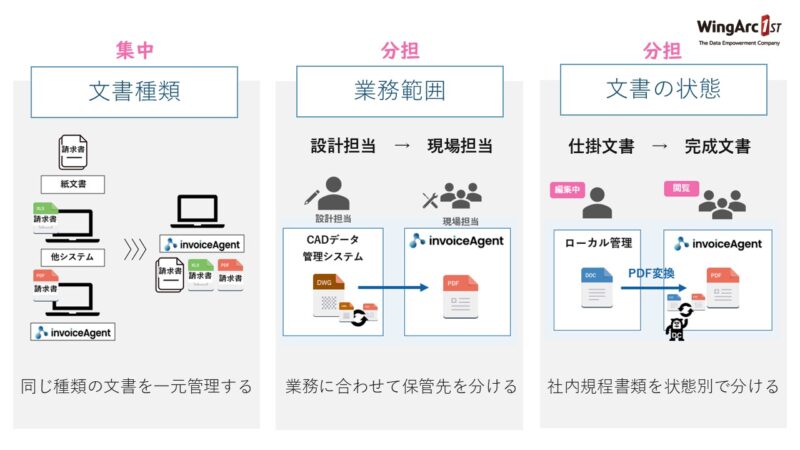
同じ種類の文書は、保存場所が分かれていると、探す手間が発生しますよね。
例えば請求書。これが紙やいろんなシステムにバラバラで保管されていたら、『あれ?この請求書はどこだっけ…?』と探しにくかったりします。皆さんもこういった経験ございませんか?
そこで、同じ種類の文書はinvoiceAgentで『集中』保管し、一元管理することで、必要な文書をすぐに見つけられるようになります。
一個に纏めるのが難しければ、業務範囲で『分担』してみましょう。
例えば図面の管理です。図面はCADデータ管理システムなどで管理しているケースが多い、一方で、営業などの、後工程の部門が、その図面をちょっと確認したい、という場面も出てきます。
もちろん、全ての方がCADデータ管理システムを使うこともできますが、システムが高度であったり、コストの負担が大きくなってしまう為、実態はそうはなっていなかったりします。
そのよう時は、invoiceAgentを活用することで、設計担当はCADファイルを専門システムで管理、現場部門はPDFや画像の図面を、invoiceAgentで簡単に確認・共有、という『分担』ができます。
invoiceAgentは完成文書の保存に適した機能が揃っているので、文書の状態で『分担』する方法もあります。
例えば、文章を作るときは、ローカルで手軽に管理をしたい。でも、完成した文書はきっちり保管をしたい。そのような時は、完成したらinvoiceAgentに保存して共有するという使い分けができます。
PDFへの自動変換機能や、メンバーへの通知機能、また誰が閲覧したか?のような追跡記録を組み合わせると便利です。

ポイントについてご理解いただけたら、今すぐファイルをかき集めてinvoiceAgentへ収納です!!
社内文書の大掃除してみてくださいね☆
補足
本記事の設定方法等は下記マニュアルを参照ください。